Wi-Fi につながらない・安定しない・遅い、を解決する方法をまとめてみました。

そういえば、先日、タネマキで、自宅のWi-Fi(ワイファイ)が繋がりにくい…みたいな話があったので、無線LAN(以後、より一般的な名称のWi-Fiで話をすすめます。)が繋がらなくなる・遅くなる原因をいくつかまとめておこうと思います。
タネマキや自宅などでのトラブルシューティングが活かせたら幸いです。
前提として
家や小さなオフィスなどの小規模なネットワークを想定しています。1台のWi-Fiルーターやアクセスポイントで済む感じの規模です。
それと、有線なら繋がる前提です。インターネットには接続できていて、あくまでもWi-Fiが切断する・遅いという話もぐ。
それではWi-Fiの国へ行ってみよー!
なんとなくまとめると
先に、目次的に全体をまとめると、
- とりあえず再起動!
- 5GHzを利用しよう
- 置く場所に配慮しよう
- 接続台数が多すぎる?
そんな感じです。
ちなみに、当記事内でも何度か紹介させてもらいますが、下記スライド、勉強になります。分かりやすいし。
Wi-Fi の接続状況
まず、ご自身がどんな状況か把握しましょう!ざっくり箇条書きしてみました。これに沿って、書いていきたいと思います。
すこし長いですので、必要な部分だけ読むと良いがな(ΦωΦ)
- まったく繋がらない
- 特定の端末だけ、繋がらない
- 繋がるけど、頻繁に切れる
- 繋がるけどネットが遅いよ
それでは行ってみよー!
【状況】まったく繋がらない
いろいろな原因があると思いますが、結構初歩的なミスもあったり。
電源ケーブルが抜けてる、LANケーブルが抜けてる
何かの拍子に…。
LANケーブルが古くなる
劣化や切断したり、ケーブルの規格が古くなっていたり。予備とともに、数年に一度は買い換えると良いかと。過去に一度、ケーブルの不具合で繋がらなかったことがありました。なかなか原因として分かりづらい。
電源ケーブル、電源タップが壊れている
こちらも気が付きにくい。NTT東日本の機械が壊れた時に、よく聞かれました。過度のタコ足配線もNGだったりするみたい。
Wi-Fiルーターが故障している
ついそんなことはないと思ってしまうかもしれませんが、交換したら問題が解消したケースも。修理依頼とか入れ替えとか、面倒いけど…。
設定ミス
あまりないとは思いますが。SSIDやパスワードが違うなどでしょうか。
ファームウェアが古い
これで繋がらないってことも少ない気もしますが。セキュリティー的な側面で、最新の状態にアップデートしとくと良いでしょう。
プチまとめ
とりあえず、困ったら再起動しましょう。余裕あれば、30分くらいWi-Fiルーターの電源ケーブルを抜いておくと、元通りになることも。先日、家のルーター、それで救われました。そんなことあるんだなぁという感じでした。
【状況】特定の端末だけ、繋がらない
上記は、すべての端末で繋がらないケースですね。そうではなくて、Wi-Fiルーターに接続してくる特定の端末だけが繋がらない!なんてケースもあると思います。
IPアドレスの枯渇
少し小難しい感じになってしまいますが、Wi-Fiルーターは DHCP なるものを利用して、各端末(PCだったりスマホ)に、IPアドレス(192.168.1.5 とか 10.0.1.3 とかそうなの。)を与えます。
よくあるのが、クライアントの接続台数が増えて、そのIPアドレスが足りなくなってしまうことがあります。DHCPの設定で、増やせれば増やしてあげましょう。ただ、新しいルーターであれば、そんなこともない気も。
クライアントが対応していない
いろいろな理由で、Wi-Fiルーターではなく、端末側に問題があったりします。
- 古い端末すぎて、Wi-Fiの規格に合っていない。
- 2.4GHzでしか使えない。
- 最新のファームウェアにしていない。
- 最新のOSでも、バグがある。相性問題。(Linuxで、一度あった事例で、特定が大変だった…。)
- ドライバーが合っていない。
- SSIDのパスワードに、その端末では使えない文字や記号が。(これ、やめてほしい…。)
- 無線接続マネージャーが重複してインストールされている。(これもありがち…。)
- ファイアウォールが邪魔してる(セキュリティーソフト入れてるとありがち。)
プチまとめ
とりあえず、最新のOSやファームウェアにアップデートしときましょう。
【状況】繋がるけど、頻繁に切れる
頻繁に、ってのがどれくらいだ?という気もしますが、頻繁にです。「あれ?また切れたな?」と思えるくらい。
とりあえず箇条書きしてみます。
- 周囲の電波と干渉
- チャネル(チャンネル)の重複
- 気象レーダーや軍事レーダーと干渉
- コンクリート壁や柱などの遮蔽物がある
- 設置場所が悪い
- 電波が届いていない
- 電波強度が弱い・強い
- クライアントの信号強度が弱い
- クライアントの接続台数が多すぎる
一つずつ説明加えていきます。
周囲の電波と干渉
解決策 : 5GHz を使う
最近は、Wi-Fi設置していない家庭も少なくなってきていると思います。なので、ご近所さんのそういったWi-Fiの電波が干渉して、ネットワークの切断に繋がるようです。また、Bluetooth 機器や、電子レンジなどの機器も、干渉のもとに。
では、どうするか。デメリットもあるけど、それらと干渉しない5GHz(5.2GHz帯・5.3GHz帯・5.6GHz帯)を利用するのが良いです。5GHzのデメリットは後述しますが、利用するメリットの方が大きいかと思われます。
タネマキ周辺は、幸いなことに、めっちゃ電波が少ない。けど、それでも、2.4GHz はほんのり干渉してたりするみたいです。ヤマハのWLX313というのを利用していて、その中に「見える化」ツールというのがあります。周辺のネットワーク状況を可視化してくれるツールです。
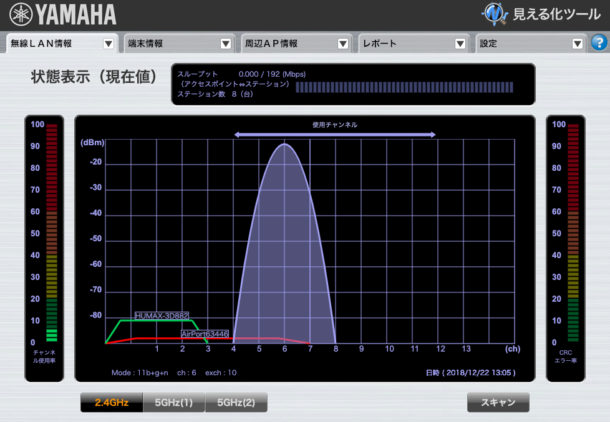
そのツールを見ると、2.4GHzはだいたい複数個の電波が飛んでいます。古いWi-Fiルーターだと、2.4GHzしか対応してなかったりしますので、結果的に、5GHzは少なく、2.4GHzが飛び交っていると思われます。
この辺は、ほんと環境によると思いますが、5GHzにすることで、改善するようであれば、こちらをメインに使うと良いでせう。
チャネル(チャンネル)の重複
解決策 : 5GHz を使う
上記と関係ありますが、電波は、それぞれチャネルを設定することができます。詳細は、どこかググってもらえば良いと思いますが、そのチャネルが被ると、通信が不安定になることがあります。
あるワンルームマンションがあったとします。Aさん宅のチャネルが1ch、左隣のBさんも1ch、右隣のCさんは6chだった場合。1chのAさんとBさんが干渉しています。
なので、チャネルが重複しないように調整することで、他の無線の電波干渉やノイズを避けることができます。だいたい、自動調整される設定になっているのかもですが、電波状況をちょこちょこ確認してみて、空いてそうなチャネルを見つけられたら幸せです、たぶん。
でも、2.4GHzは、混雑している上に、実際に使えるチャネルも少ない!ですので、5GHzを利用することで問題を解決しましょう。5GHzの方が、実際に利用できるチャネル数が多く、2.4GHzに比べると重複することが少なくなります。
ただ、周囲が5GHzだらけのオフィスビルとかだと、5GHzでもつらいのでしょうが…2.4GHzよりマシかなぁ。先日そんな話を聞いたばかり。少しでも電波を減らすために、モバイルWi-Fiルーターの電源を切ってもらうようお願いしていました。なるほど。
まとめ。とりあえず 5GHz。
気象レーダーや軍事レーダーと干渉
解決策 : チャネル設定を変える
5GHzにしてやっかいなのが、気象レーダーや軍用レーダーと干渉!この干渉があると、最低でも1分間、Wi-FiルーターのDFS機能によって、少しの間、5GHzが使えなくなってしまいます。デメリットその1です。(ただ、回避策もあります。)
それで、こればかりは、そのWi-Fi環境次第になってしまうかと思います。どれくらいそういった電波が飛んでいるかなんて見えませんし、専門機材を持っていない我々には調査もし辛い、実際に干渉があったかどうかも分かりづらい!どこまで気にすれば良いのか分かりづらすぎる…。
タネマキの例で言えば、干渉があった場合にログとして残るのですが、それを見る限り、干渉はさほど多くはなさそうです。月1回2回あるかないか、でしょうか。参考までに。
あとは、レーダーの干渉を受けない5GHzのチャネルを利用するという手があります。ただ、そうすることで、チャネルの重複が発生する可能性があがり、あちらを立てればこちらが立たず状態。どうしろと笑
まぁともかく、状況次第では、そういった干渉の種類もあるよってことで、先に進みます。
コンクリート壁や柱などの遮蔽物がある
解決策 : 設置場所を変える・中継機使う
5GHzデメリットその2。5GHzの電波帯は、壁などがあると、通過しません。隣の部屋やトイレに行くと、とても繋がりにくくなったり、切断されたりします。通信機器扱っている NETGEAR さんのサイトが簡潔で分かりやすいので、引用します。
5GHz帯の距離が劣る理由は、その高い周波数を利用するため壁などの遮蔽物や金属什器などによって遮断や反射、吸収をされてしまうためです。5GHz帯を使用する場合は、遮蔽物がなく見通しの良い環境を整備してください。
一番最適な設置場所の例としては、使用するフロアの天井の中心です。
そういった意味では、2.4GHz が有利ですね。ただ、別フロアには、無線LAN中継器などで、電波を繋いだりするのが良いです。(中継機もうまく使わないと逆に遅くなったりするそうで。上記スライドの受け売りです。)
最近だと、Google Wifi が採用しているメッシュWi-Fiを利用するのもアリですね。試してみたいけどちょっと高いし、試すほど広い家でもなかった笑
なお、Google Wifiは、1個でも利用可能です。ぐっさんにちょっとだけ借りましたが、性能はもちろん、使い勝手もかなり良かったです。ちょっと高いけど。
設置場所が悪い
解決策 : 設置場所を見直す
上記に関連してますが、設置場所を変えるだけで、電波環境がよくなることもあるみたいです。以前読んだ、Google Wi-Fiの記事で印象的だったのが、設置場所とデザインについて。
Google ハードウェア プロダクトマネージャーのアレックス・キング氏は「3年ほど前からユーザー調査を行った結果、Wi-Fiルーターはキャビネットの中、ソファの下、テレビの裏に置いている人が多いが、そうするとWi-Fiのパフォーマンスが半減してしまう。
「家の真ん中に持って行ける」ようデザインにも注力。通常のルーターはアンテナが出っ張っていて、光が点灯していて、何が何だか分からないが、Google Wifiは違う。丸い形なので、内部にあるアンテナが等間隔で(エリアを)カバーできる。本体の下にコードを隠せるようにした」
ホントそう!従来メーカーのWi-Fiルーターとか目立つ場所に置きたくない。ってことで、デザインにも注力したGoogle Wi-Fi、すばらしいですね。ちょっと高いけど。
ちなみに、タネマキでは、上の方に置くようにしています。ヤマハのアクセスポイントに変えてからは、より安定動作するよう、天井に貼り付けています。設置に関しては、下記ページが参考になりました。
高すぎる天井とかだと、それはそれで電波が届かなくなったりするみたいですが、3mくらいなら天井おすすめかと。まぁ見た目が許せばですが。
それから、電波の捉え方。光だと考える!なるほど。
電波が届いていない
解決策 : Wi-Fiを買い換える
上の話の続きみたいなものです。設置場所を変えても改善しない場合。そもそも電波が届いてないのかも。
そもそも電波は何メートル届くのか。直線距離であれば、数10メートルから300メートルくらいは届くみたいですが、実際には、壁があったり家具があったりします。なので、一概に何メートルとは言えないよう。Wi-Fiルーターの向きによっては、まったく届いてなかったり…。
上記記事にもアンテナのことが書かれていますが、Wi-Fiルーターが古すぎたら、アンテナ性能の良いモノに買い換えるのも手でしょう。
電波の届かない死角を減らすには、評判と性能の良いWi-Fiルーターに乗り換えるのが手っ取り早い。最低でも(ほんとに最低)5000円くらい出せば、結構良い感じになります。家が広すぎない限り。
ということで、古い機種だったり、安い機種使っている方は、今すぐAmazon開きましょう。
なお、昔から、アルミホイルなどを利用して、電波を増幅したりするテクニックもあるみたいですが、試したことないので分かりません笑
[Hack] 15分でWi-Fiの電波をパワーアップする方法 【増田(maskin)真樹】 | TechWave(テックウェーブ)
電波強度が弱い・強い
解決策 : 出力を変える
上に関連ある話ですが、Wi-Fiルーターの電波強度の設定(があれば)が、弱かったりする場合もある…のかな?デフォルトでは、最大出力になってそうなので、あくまでも参考に。
なお、逆に電波強度を弱めることで、外部との電波干渉を減らす、ってのが本来的な使い方だと思われます。あ、あと、セキュリティを高める効果も。不必要に、外からでも電波を掴めると、悪い人に悪いことされるリスクが高まります。
無駄に出力してる方は、ぜひ電波強度をいじってみましょー!
クライアントの信号強度が弱い
解決策 : 送信パワーを上げる
もはや説明書かよって感じになってきましたが、まだまだ続きます。Wi-Fiルーター側から、クライアントを捕捉できない状態。可能であれば、クライアントの信号強度の送信パワーを上げてみてください。そんな項目ないわ!という場合は、とりあえずクライアントを買い替えましょう。以上。
クライアントの接続台数が多すぎる
解決策 : Wi-Fiルーターを買い換える
近年、どんどんWi-Fiに接続する機器が身の回りに増えています。掃除機だってWi-Fiに繋がる時代。人間が繋がる日もそう遠くないかも。
それで、接続台数。参考に、BUFFALOのページを見ると、多くても20台くらいまでみたいですね。お高い機種でです。人数で言えば、5〜10人くらい?
実際は、いつでも最大数、接続することばかりではないはずなので、通信が不安定になるのは、そんなに高頻度ではないはずですが、人数次第によっては、あっという間に、繋がらなくなります。
他にも、人数だけでなく、PCやスマホでどういったアプリケーションを使うのか、ゲームや動画、はたまた音声がメインなのか、どれくらいの人が同時に使うのか、などなど、考慮すべき点がいろいろあるかと思います。
上記の例は、あくまでも平均的な数値なのかなと思われます。
一時期、高速通信が可能なv6プラスを利用するために、タネマキでレンタルしていた、NTT東日本(フレッツ光)の機種(ホームゲートウェイ RT500-MI だったかな)は、そんな感じでした。
NTT東日本の人と何度も何度もやり取りしましたが、結局、ルーターを買い替えたら、解決。推測ですが、単純に接続台数が多すぎたみたいです。
いままで挙げてきたような原因では解決できず、消去法で、人数とルーターの性能が合っていないことが問題だったと考えられます。
ネットワークのプロから見たら当たり前なのかもしれませんが、個人的にはとても勉強になった事例です。まぁNTT東日本としても、家庭用をオフィスで使うなと言いたいですよね…ごめんなさい。詳しいことはまた別の記事にでも。
ちなみに、最近は、「ギガらくWi-Fi」なるものを、タネマキみたいな小規模オフィス向けに、推しまくっているようです。
NTT系の何処かから何度も営業電話あって困惑するレベルでしたが、まぁタネマキみたいに同じような環境で、繋がらない人が増えた結果、こういったものが売りやすい時代になりつつあるのかなと思いました。推奨の最大接続台数は、50だそうです。クラウドWi-Fiってジャンルらしいです。
(そうそう、ルーターと無線アクセスポイント(AP)の構成にする場合は、APの接続台数だけでなく、ルーターのNATセッション数なども重要になるのかなと思います。それは、またの機会に。)
【状況】Wi-Fiに繋がるけどネットが遅いよ
さて、終わりが見えてきましたよ!ネットには繋がるけど、なんだか遅い。そして、有線ケーブルなら速い。そんな状況です。まずは、困ったときの再起動。
それでも解決しない。上記で紹介してきた、5GHzの話や設置場所、チャネルの話などは、実は、通信速度にも影響を与えます。なので、とりあえず、5GHzにしつつ、設置場所を再検討し、チャネルを見直してみてください。
ちなみに、上記手順ではないのですが、Wi-Fiルーターを、初期化(工場出荷状態)したことがあって、すっかり快調になったことがありました。買い換える前の手段にぜひ。
ネットワーク内に遅い端末がある
遅い端末は悪!
タネマキで使っているアクセスポイントにも、無線通信平滑機能 機能ってのがあります。これは何かと言うと。
伝送速度の速い無線端末の通信速度が伝送速度の遅い無線端末によって遅くなることを防ぐ機能です。
つまり、Wi-Fiに繋がっているクライアントの中に、遅いやつがいたら本来はそいつに合わせるけど、この機能を使えば、遅いやつは通信回数減らしちゃうよー!って機能です。
上のスライドに書いてありますが、この機能がない場合は、伝送速度が遅い端末に、全クライアントが歩調を合わせる羽目になります。ギョギョ。と言っても、最近の端末であれば、そんなに気にすることでもないと思いますが。
またヤマハのアクセスポイントの話になって恐縮ですが、そもそも伝送速度が極端に遅い端末は切り捨てる、設定ができたりします。タネマキでは、現在この設定をまるっと使わせてもらってます。
ただし、Amazon Dash Button などの端末が使えなくなるなどのデメリットもあるのでご注意。下記記事で知りました。なので、タネマキでは、5GHzだけ、受信レートいじってます。
LANケーブルの規格が古い
LANケーブルには、規格があり、古いタイプだと、データの送れる量が少なくなったりします。CAT5e以上であれば、現状問題です。昔のケーブル使いまわしてたりしていると、最新機器に変えたのに、おっそいなーなんてこともあるかもしれません。まぁそれでも、遅いなーと思うほど遅くならないと思いますが、念の為。
なぞに長くなってしまた。他にもこんな原因あるよ!とかあったらぜひ教えていただければ嬉しいです。まぁオフィス利用では、プロに頼むのが手っ取り早くて良いですね…。
ではでは。
参考のサイトや本など
- Wi-Fi再入門〜見えない電波を知識で見抜く – Speaker Deck
- 高等教育機関向け高密度無線 LAN デザイン ガイド – Cisco
- 通信が不安定、接続が頻繁に途切れる : WLX302
- 無線接続が頻繁に切れたり、通信速度が遅かったりするときの対処方法 – アンサー詳細 | BUFFALO バッファロー
- Wi-Fiがつながらない。遅い。不安定な場合の確認点|Q&A | IODATA アイ・オー・データ機器
- 無線LAN接続が途中で切れたり不安定なのですが?|Q&A | IODATA アイ・オー・データ機器
- 無線接続できましたが、無線状態が安定しません
[amazonjs asin=”4797377607″ locale=”JP” title=”ノンエンジニアのための社内ネットワーク施工・構築ガイド 20~40人規模のLAN環境を自分で作ろう (Do IT Yourself)”]
[amazonjs asin=”B079JP1MNY” locale=”JP” title=”ネットワーク超入門講座 第4版”]
人気の記事
タネマキのSNS
タネマキの LINE モグ雄の X(Twitter) タネマキの instagram タネマキの Facebook ページ




